Alates selle loomisest 2006. aastal on Facebooki uudisvoog läbinud palju drastilisi muudatusi. Facebooki kogemuse keskmes on asjaolu, et näete oma sõbra oleku värskendusi, pilte, videoid ja brändidega ühendusi. Uudiste sööda eesmärk on näidata teile kõige olulisemaid lugusid, mille määravad Facebooki Edgerank algoritm. Mõnikord võivad asjad siiski hirmutuda ja te ei näe postitusi, mida te oma Facebooki uudistesöötmes tegelikult näete. Õnneks on teil piisav kontroll selle üle, mida näete oma uudiste voos - alates sisseehitatud kohandamisvõimalustest kuni erinevate kolmandate osapoolte lahendusteni. Niisiis, ma näitan teile, kuidas saate Facebooki uudiste voogu muuta, et näha asjakohaseid postitusi:
Kasutage Facebooki uudiste voo eelistusi
Facebooki uudiste voo eelistuste paneel pakub teile mõned võimalused, kuidas isikupärastada uudiste vooge. Uudiste kanalite eelistuste avamiseks klõpsa vasakul paanil " News Feed " kõrval olevatele kolmele horisontaalsele punktile ja vajuta " Edit Preferences ".


Inimeste prioriteedi muutmine uudistesöötmes
Lehekülg Uudiste voo eelistuste lehel on esimene valik, mille järgi saate esmalt määrata, kes valida esimesena, lubab teil valida sõpru, kelle postitused ilmuvad alati uudiste voo ülaosas. Sa peaksid valima sõbrad, kellest sa ei taha jääda, ja seejärel klikkige „ Valmis “.

Peida konkreetsete inimeste postitused uudiste voost
Teine võimalus, „ Inimeste peitmine oma postituste peitmiseks ”, võimaldab teil inimesi vabastada, nii et nende postitusi enam ei kuvata teie uudiste voos. Pärast lahtitulekut jääte endiselt sõpradega ja neile ei teatata, et olete need tühistanud. Valige see tüütu töökaaslane, kes postitab oma igapäevase söögi pildid siia ja vajuta „ Valmis “.

On veel paar võimalust - leida uusi lehekülgi, mida soovid, ja taasühendada juba järgitud inimestega. Aga kui soovid vähendada uudisvoo segadust, siis te ei soovi neid seadeid praegu muuta.
Uuendamise uudisvoog sirvimise ajal
Lisaks ülalnimetatud valikutele saate uudiste voo sirvimisel liikvel olles mõningaid uudiste voo eelistusi muuta. Näiteks, kui te ei soovi postitust näha, võite lihtsalt klõpsata postituse paremal pool asuval noolel ja klõpsata „ Peida postitus “. Facebook tagab, et see näitab teile vähem selliseid postitusi.

Erinevalt lehtedest, millest sa ei soovi postitusi
Me kõik oleme süüdi Facebooki algusaegadel berserklyga. Vähendame uudiste voos olevate lehtede arvu. Klõpsa oma profiili nimele, vajuta vahekaardil „ Veel “ ja vajuta „ Likes “. Siin saate erinevalt lehekülgedest, mida te enam ei taha näha (Beebom avaldab Facebookis mõningaid lahedaid asju, nii et loodan, et jääte meiega seotuks!).


Selles osas tutvustan teile üsna võimsat brauseri laiendust Facebookile - FB Purity. See on saadaval tasuta allalaadimiseks kõigi suuremate veebibrauserite jaoks, sealhulgas Chrome, Firefox, Opera ja Safari .
FB puhtus on kümneid võimalusi, et kohandada Facebooki uudisvoogu, kuid selle osa puhul keskendume sellele, kuidas varjata teatavaid pilte uudiste voost. Kuigi ma tunnistan memeid, ei taha ma kindlasti oma Facebooki uudisvoogu üle võtta. Öelge, et sa ei taha näha kindlat tüüpi pilti, nagu beebi pilte või kassi pilte, FB puhtus on suletud.
Kui olete installinud FB puhtuse brauseri laienduse, peaksite nägema oma profiili nime kõrval üleval navigeerimisribal "FBP" valikut. Klõpsake seda.

Seejärel klõpsa „ Foto lugusid “. Siin näete „ Peida pilt nende sisu põhjal “. Siin saate kontrollida mõnda kategooriat, mida leiad tüütu või veel parem, käsitsi sisestada pildi teema, et peita kõik selle kategooria pildid ja klõpsa „ Salvesta ja sulgeda “.

Ta kasutab Facebooki enda AI-d kujutiste tuvastamiseks, nii et see peaks toimima päris hästi. Pange tähele, kuidas see filtreerib teatud tüüpi pilte ja kirjeldab selle all olevat sobivat filtrit. Kui te ei tea, kuidas filtreeritud pilte juurde pääseda, klõpsa oma uudiste voo ülaosas kõrvale lisaks „ Näita “.

Peida konkreetset sõna sisaldavad postitused
Kuidas hoiate oma meelerahu samal ajal, kui pommitatakse pidevalt poliitiliste ametikohtadega üle kogu uudisvoo? Või et sinu särav sõber, kes postitab alati viimaste Thrones spoilerite mängu? Sisestage FB puhtuse tekstifilter, kus saab peita konkreetse sõna sisaldavaid postitusi.
Klõpsake ülal navigeerimisribal oma profiili nime kõrval oleval valikul „ FBP ”. Teksti filtri all näete suurt teksti sisestamise välja. Siin saate kirjutada kõik sõnad, mida soovite oma uudisvoolust filtreerida, igaüks uuel real ja vajutage „ Salvesta ja sulgege “, kui olete valmis.


Pange tähele, kuidas postitus on minu tavalisest uudistesõnumist peidetud ja millele on lisatud põhjus, miks see oli peidetud, mis antud juhul on “Tekstifilter Match - love ”. Näita “lisaks uudistele, mis on teie uudiste voo ülaosas.
Peida muud konkreetsed postituste tüübid
Nendel päevadel ilmuvad uudiste voos igasugused ametikohad või lood - pildid, videod, sisseregistreerimised, sündmused, jagatud mälestused ja palju muud. FB puhtus võimaldab teil filtreerida peaaegu igasugust lugu oma uudiste voost. Ei ole fänn näha inimestest sisseregistreerimist, kui nad on reisil? Sa võid seda just peita. Avage FBP ja klõpsake „ Erinevad lugu tüübid “. See on sõna otseses mõttes iga lugu, mis on Facebookis praegu olemas. Pane lihtsalt lugu tüüp, mida soovite peita, ja vajuta „ Salvesta ja sulgege “.

Oluline on meeles pidada, et FB puhtuse ulatus on piiratud brauseriga, kuhu see on paigaldatud. Ja kuna laiendused ei tööta mobiilsel brauseril, tähendab see, et te ei saa oma uudisvoogu FB-puhtusega kohandada, kui pääsete peamiselt Facebookile mobiilirakenduse või mobiilibrauseri kaudu. Kui avate mobiilirakendusest või mobiilibrauserist Facebooki, oleks teie parimaks võimaluseks isikupärastada uudiste voog, kasutades sisseehitatud võimalusi, mida Facebook pakub.
Kontrollige oma sülearvuti uudiste vooge kasutades neid nõuandeid
Kasutades neid vaikevalikuid ja kolmanda osapoole brauserilaiendeid, saate oma Facebooki kogemusi uuele tasemele võtta, kui uuendate uudisvoogu. Kui olete mõne muu näpunäite, kuidas Facebooki uudisvoogu isikupärastada, et näidata ainult asjakohaseid postitusi, siis jaga oma kaaslugejatega allpool olevas kommentaaride jaotises.
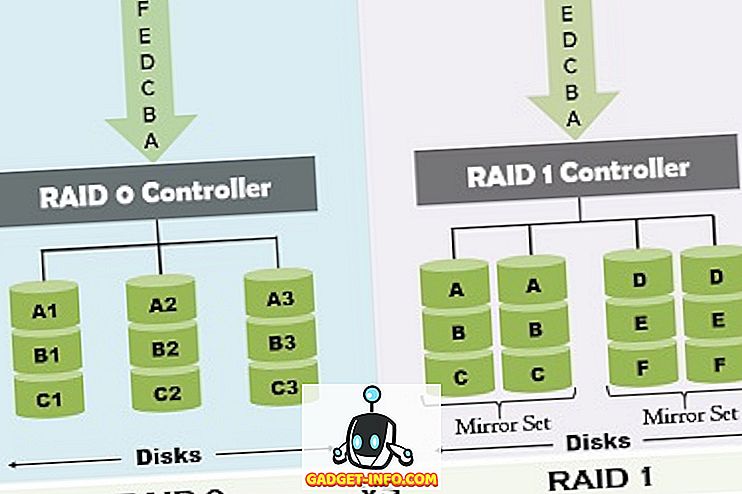


![2012. aasta Londoni olümpiamängude parimad rakendused [Infographic]](https://gadget-info.com/img/tech/689/top-apps-london-2012-olympics.jpg)





